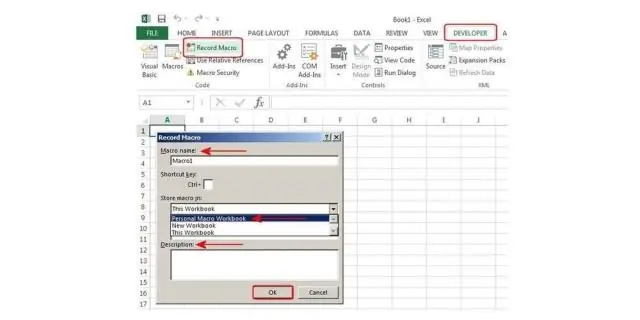
Tartalomjegyzék:
- Szerző Lynn Donovan [email protected].
- Public 2023-12-15 23:48.
- Utoljára módosítva 2025-01-22 17:26.
A személyes makró-munkafüzetfájl minden megnyitáskor megnyílik a háttérben Excel . Megtekintheti a Visual Basic (VB) szerkesztő ProjectWindow ablakában. A fájl az tárolva a számítógép XLSTART mappájában. Bármi Excel a mappában lévő fájlok megnyílnak, amikor megnyitja Excel.
Hasonlóképpen, az emberek azt kérdezik, hogyan menthetek el véglegesen egy makrót az Excelben?
Hozza létre és mentse el az összes makrót egyetlen munkafüzetbe
- Lépjen a Fejlesztő lapra, és kattintson a Makró rögzítése elemre.
- A Makró rögzítése párbeszédpanelen ne adjon nevet a makrónak a Makró neve mezőben.
- A Makró tárolása itt mezőben válassza a Személyes makró munkafüzet > OK lehetőséget.
- Kattintson a Fejlesztő > Rögzítés leállítása elemre, és az Excel létrehozza a személyes makró munkafüzetet.
hogyan menthetek makrókat az Excel 2016-ban? Megment a munkafüzeted mint " Excel makró -enabledworkbook". Nyomja meg a Crl + S billentyűkombinációt, majd kattintson a "Nem" gombra a "A következő funkciók nem használhatók mentett ban ben makró -freeworkbook" figyelmeztető párbeszédpanel. A " Megment mint" párbeszédablak megnyílik. Válassza a " Excel makró -engedélyezett munkafüzet" a " Megment típusként" legördülő listából, és kattintson a Megment gomb.
Tudja azt is, hol van az XLStart mappa?
Helyezzen be egy munkafüzetet a XLStartmappa Ez XLStart mappa az Excel telepítésekor jött létre, és általában a következő helyek egyikén található. Windows Vista rendszerben a XLStart mappa általában: C:UsersusernameAppDataLocalMicrosoftExcel XLStart.
Hogyan tehetek elérhetővé egy makrót az összes Excel-fájl számára?
Íme a személyes makró munkafüzet létrehozásának lépései az Excelben:
- Nyisson meg egy új munkafüzetet vagy bármely meglévő munkafüzetet.
- Lépjen a Fejlesztő lapra a szalagon.
- Kattintson a Makró rögzítése elemre.
- A Makró rögzítése párbeszédpanelen adjon meg egy nevet (alapértelmezett a finetoo).
- A „Makró tárolása itt” legördülő menüben válassza a Személyes makrómunkafüzet lehetőséget.
- Kattintson az OK gombra.
Ajánlott:
Hol van a védelem lap az Excelben?
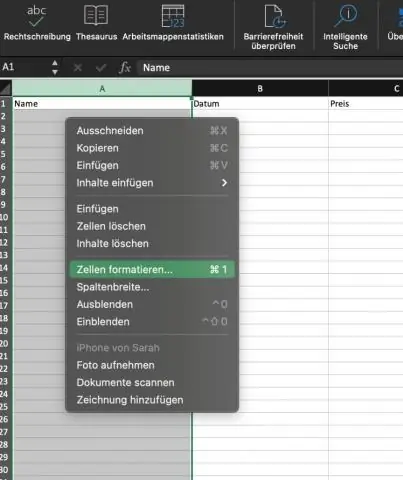
Munkalapvédelem engedélyezése Az Excel-fájlban válassza ki a védeni kívánt munkalapfület. Jelölje ki azokat a cellákat, amelyeket mások szerkeszthetnek. Kattintson a jobb gombbal bárhová a lapon, és válassza a FormatCells lehetőséget (vagy használja a Ctrl+1 vagy a Command+1 billentyűkombinációt Mac gépen), majd lépjen a Védelem fülre, és törölje a Zárolt
Mit jelent a csevegésbe mentve a Snapchaten?
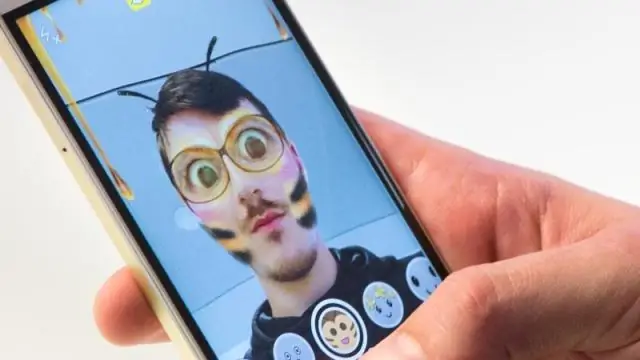
Ez azt jelzi, hogy valaki, akár Ön, akár az a személy, akivel cseveg, elmentette a szöveges üzenetet. A csevegésen keresztül küldött képek, nem pedig pillanatfelvételek reagálnak a mentésre. Mentéskor a Chat képernyő bal oldalán lévő sor félkövér lesz
Hol vannak mentve a Solidworks rajzsablonjai?
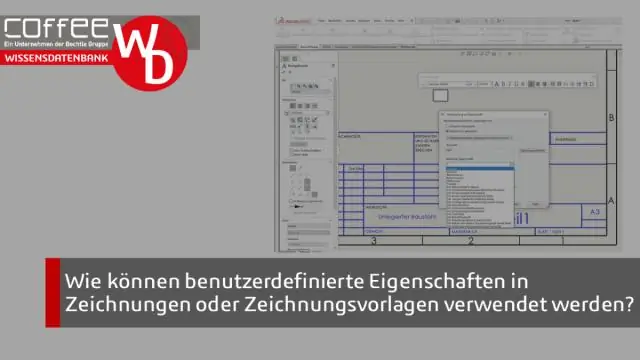
Az új alkatrész-, összeállítás- vagy rajzdokumentum indításához használt SOLIDWORKS alapértelmezett sablonfájlok az Eszközök > Beállítások > Fájlhelyek > Dokumentumsablonok menüpontban megadott mappákban találhatók. Az „Új SOLIDWORKS-dokumentum” párbeszédpanelen minden mappát egy fül jelzi
Miért vannak a soraim és az oszlopaim is számok az Excelben?

Ok: Az alapértelmezett cellahivatkozási stílus (A1), amely az oszlopokra betűként, a sorokra pedig számként hivatkozik, megváltozott. Az Excel menüben kattintson a Beállítások elemre. A Authoring alatt kattintson az Általános elemre. Törölje az R1C1 hivatkozási stílus használata jelölőnégyzet jelölését. Az oszlopfejlécek most A, B és C betűket jelenítenek meg 1, 2, 3 és így tovább helyett
Hol vannak mentve a könyvjelzők a Chrome-ban?
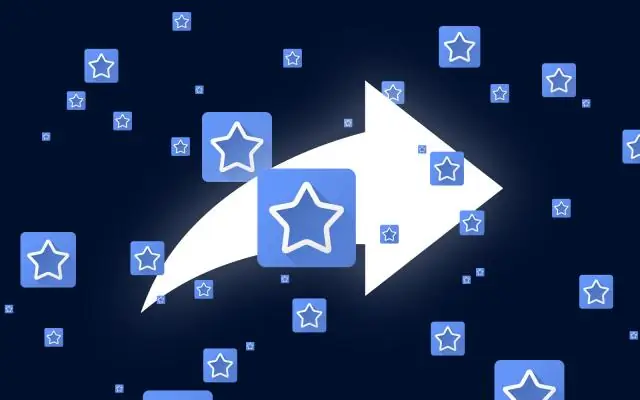
Könyvjelző fájlok megkeresése Windows rendszerben A fájl helye a felhasználói könyvtárban található, az „AppDataLocalGoogleChromeUser DataDefault” elérési úton. Ha valamilyen okból módosítani vagy törölni szeretné a könyvjelzőfájlt, először lépjen ki a Google Chrome-ból
